Når du præsenterer PowerPointen Microsoft Teamsved at vælge Del og derefter navnet på din præsentation, bruger du PowerPoint Live. I PowerPoint Livebemærker du eller dine deltagere muligvis, at integreret lyd ikke afspilles på dine højttalere eller headsets. Dette kan ske, selv når al anden lyd fra mødet fungerer korrekt.
Sådan løser du lydproblemer
Prøv trinnene nedenfor for at løse problemet ved at ændre enhedsindstillingerne i Teams.
-
Under mødet skal du vælge Mere og derefter vælge Enhedsindstillinger.
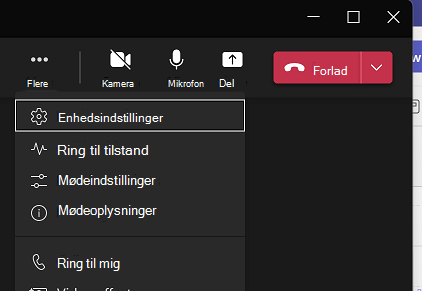
-
Vælg Højttaler underLydindstillinger.
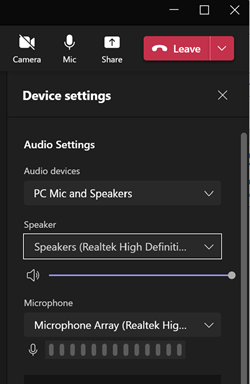
-
Hvis du kan se flere højttalere på listen, og mere end én lydenhed har samme navn, kan du prøve at ændre navnet på en af højttalerne med samme navn.
-
For at gøre dette skal du vælge Start, Indstillinger søge efter lyd, vælge Lyd og derefter vælge Højttalere.

-
Åbn egenskaberne for højttaleren med samme navn. Vælg Omdøb for at ændre talerens navn, så alle højttalere har et entydigt navn.
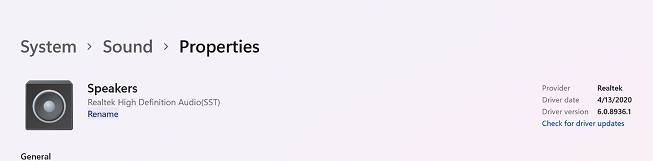
Tip!: Her kan du se, hvordan det kan se ud, hvis du har to lydenheder med identiske navne.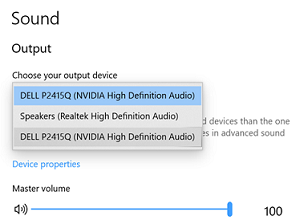
Se også
Dele PowerPoint slides i et Teams møde










